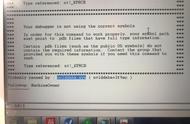同学们,今天给大家分享的是删除和填充选区。这张图片,这两个眼睛好漂亮,这个建筑还是有点夸张,这个像个魔鬼,魔鬼的头,眼睛,嘴巴,那是国外的。看一下,这个很长眼,要把这个干掉,也就是干掉它,不要包括这个指示牌,这个很扎眼的在这个地方。
怎么办?有几种办法,之前给大家讲了有一个工具叫做删除工具,删除工具可以涂抹它,把它删除掉是可以的。但是今天不是讲删除工具,删除工具之前老师也跟同学们讲过,今天要给大家分享的是对象选择工具。
·对象选择工具,拿到这个地方是有个浮标的,到一个地方会有浮标,定的这个地方只需要点一下它,或者没有浮标就框选一下它,就会把这个定,看这个选住它。

·选住完以后只需要点右键,点右键这里有一个删除和填充选区,ps的功能很少有人用它,实际上是非常好用的,来试一下,非常智能,一点痕迹都没有,非常流畅。
·再来一次,可能同学们没看清楚,在图层上点右键,这里有一个删除和填充选区,看,它就没有了,非常的智能,非常的方便。

同学们,今天的知识点就给大家分享到这里,如果您觉得这个视频对你有帮助,不妨给我点个赞并关注一下,这个账号将会长期分享一些合适摄影零基础的容易理解和学习的视频教程。如果您还有其他问题,请在评论区里留言或者私信给我,我将尽力解答。
,